如何在Win10玩游戏时禁用Win键?禁用Win键的快捷键方法在Win10游戏中使用
 发布于2025-02-12 阅读(0)
发布于2025-02-12 阅读(0)
扫一扫,手机访问
win10玩游戏怎么禁用win键?我们在使用win10系统玩游戏的时候会不小心按到win键,但是我们按下win键就会弹出全屏截图按钮,极大影响了正常的电脑使用环境,那么这要怎么关闭?下面就让本站来为用户们来仔细的介绍一下win10游戏禁用win键快捷键的方法吧。
win10游戏禁用win键快捷键的方法
方法一、
最有可能的原因是此时win键卡住了。只需要多按几次win键。就可以恢复正常了。

方法二、
1、按下【Win】【R】键,输入【regedit】,回车即可打开,打开【注册表】。
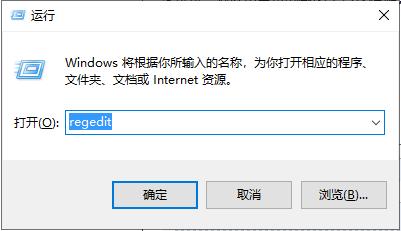
2、进入我们要设置的目录【HKEY_CURRENT_USER】【Software】【Microsoft】【Windows】【CurrentVersion】【Explorer】【Advanced】。
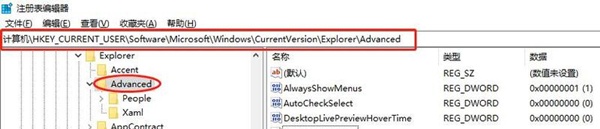
3、设置具体禁用的键,新建一个字符串值,数值名称为【DisabledHotkeys】,数值数据为【S】。
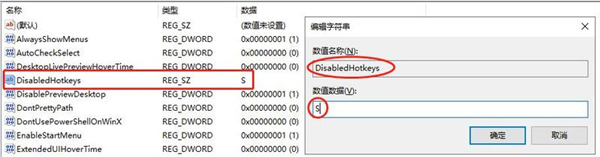
4、设置好后关闭【注册表】重启计算机即可。
方法三、
1、点击“开始”菜单,找到“Windows附件”,单击找到“截图工具”。
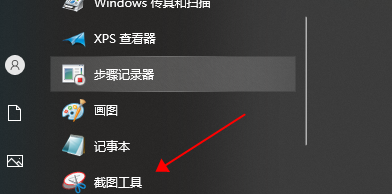
2、右击“截图工具”,点击“更多-打开文件位置”。
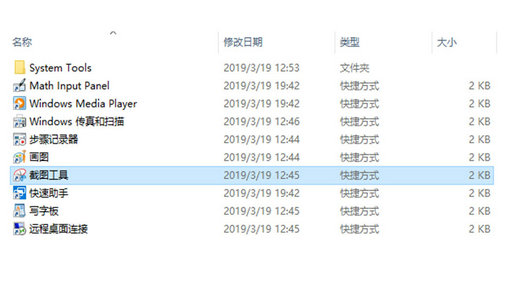
4、右击“截图工具”,选择“属性。
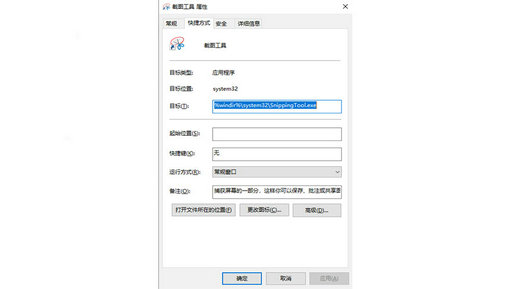
5、将快捷键改成“无”即可。
方法四、
1、按下“win+r”打开运行,输入代码“regedit”。
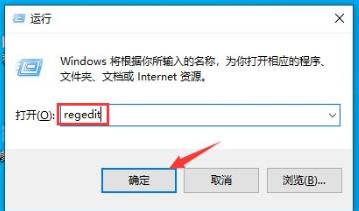
2、进入到注册表编辑器窗口中,依次展开
“HKEY_LOCAL_MACHINE\SOFTWARE\Policies\Microsoft”。
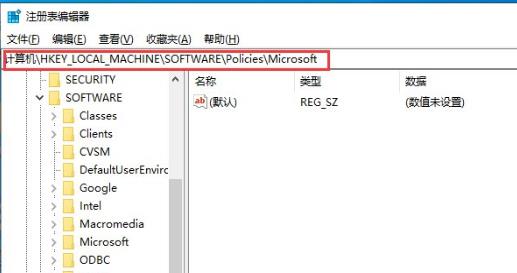
3、右击左侧的“Microsoft”在打开的菜单中点击新建,命名为“WindowsINKWorkSpace”。
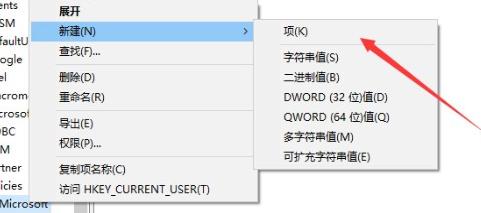
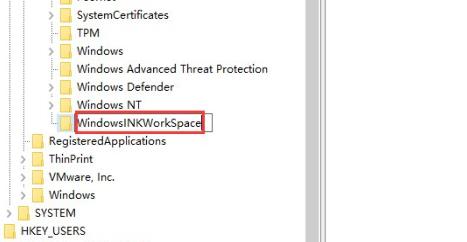
4、在空白处右击点击“新建—Dword(32位)值”命名为AllowWindowsInkWorkspace。
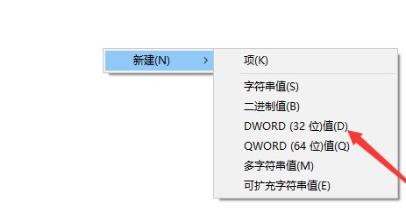
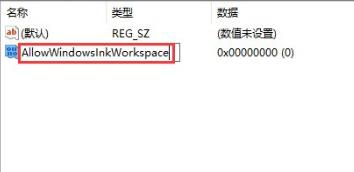
5、最后修改:AllowWindowsInkWorkspace,在打开的编辑窗口中修改数值数据为0,完成后重启。之后快捷键就不会弹出窗口了。
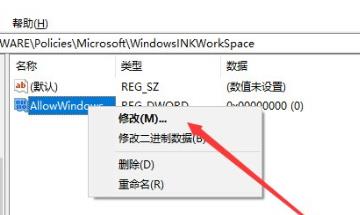
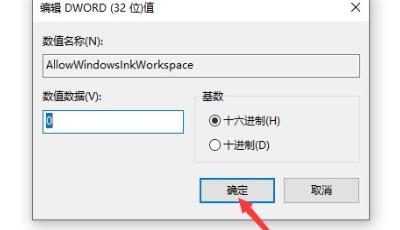
产品推荐
-

售后无忧
立即购买>- DAEMON Tools Lite 10【序列号终身授权 + 中文版 + Win】
-
¥150.00
office旗舰店
-

售后无忧
立即购买>- DAEMON Tools Ultra 5【序列号终身授权 + 中文版 + Win】
-
¥198.00
office旗舰店
-

售后无忧
立即购买>- DAEMON Tools Pro 8【序列号终身授权 + 中文版 + Win】
-
¥189.00
office旗舰店
-

售后无忧
立即购买>- CorelDRAW X8 简体中文【标准版 + Win】
-
¥1788.00
office旗舰店
-
 正版软件
正版软件
- 如何解决无效的win10 PIN码无法进入桌面的问题?
- win10pin码不可用无法进入桌面怎么办?方法很简单的,用户们可以直接的进入到windows设置下的账户,然后选择登录选项,之后删除原来设置的PIN密码来进行操作就可以了。下面就让本站来为用户们来仔细的介绍一下win10pin码不可用无法进入桌面详解吧。win10pin码不可用无法进入桌面详解1、进入Windows设置,点击:帐户。2、在帐户设置窗口中,我们点击窗口左侧的:登录选项。3、在登录选项窗口,我们点击删除,删除原来设置的PIN密码。4、此时会弹出:你确实要删除PIN吗?点击:删除。5、我们点击
- 7分钟前 win10 0
-
 正版软件
正版软件
- Win10账户名称更改选项消失了解决方法
- 最近有小伙伴反映自己在使用Win10系统的过程中想要对账户名称进行更改,却发现更改账户名称选项没了,这是怎么回事呢,接下来小编就给大家详细介绍一下Win10更改账户名称选项没了的解决方法,大家可以来看一看。解决方法:1、右击左下角任务栏中的开始,选择选项列表中的"运行"。2、在弹出的运行窗口中,输入"netplwiz",点击确定打开。3、进入到新界面后,找到用户并双击打开。4、然后就可以对用户名称进行编辑修改了,最后点击应用确定即可。
- 22分钟前 win10 更改账户名称 0
-
 正版软件
正版软件
- win10更改账户名称选项没了怎么办?
- 我们在使用win10系统的时候可能会遇到一些问题,但是也有不少的用户们在询问win10更改账户名称选项没了怎么办?用户们可以直接的点击运行,然后进入到控制面板,然后双击打开用户来进行操作就可以了。下面就让本站来为用户们来仔细的介绍一下win10更改账户名称选项没了恢复方法吧。win10更改账户名称选项没了恢复方法1、鼠标右键开始菜单点击运行进入,如下图所示。2、运行中输入netplwiz,点击确定按钮,如下图所示。3、进入账户控制面板,双击打开你的用户,如下图所示。4、进入用户名编辑状态,输入你要设置的用
- 37分钟前 win10 0
-
 正版软件
正版软件
- win10如何恢复被删除的便签程序?win10恢复被删除的便签方法
- 在win10系统中,有一个自带的便签功能,用户们可以通过便签程序来记录各种内容,可是一些小伙伴在操作的过程中误将程序删除了,不知道应该怎么操作才能够找回,最简单的方式就是通过注册表来进行恢复,针对这个问题,本期的win10教程就为大伙带来操作步骤,一起来了解看看吧。win10便签被删除解决方法1、按【Win】【R】组合键打开【运行】窗口,输入【regedit】后点击【确定】。2、打开的注册表编辑器,展开以下注册项【HKEY_CURRENT_USER】【Software】【Microsoft】【Window
- 52分钟前 win10 0
-
 正版软件
正版软件
- 使用TLS版本1.0、1.1和/或3DES密码会导致AADSTS1002016错误
- 在本文中,我们将介绍一些解决AADSTS1002016错误的方案,该错误与MicrosoftAzureAD有关,并且通常在将Azure函数连接到客户端租户Azure时发生。这个错误与使用TLS版本1.0、1.1和/或3DES密码有关。值得注意的是,一些用户在Windows11/10计算机上打开Outlook应用程序时也会遇到这个错误。因此,我们将提供一些解决此问题的方法。AADSTS1002016,您正在使用TLS版本1.0、1.1和/或3DES密码使用以下解决方案修复AADSTS1002016,您使用的
- 1小时前 12:40 tls 3DES 0
最新发布
-
 1
1
- KeyShot支持的文件格式一览
- 1707天前
-
 2
2
- 优动漫PAINT试用版和完整版区别介绍
- 1747天前
-
 3
3
- CDR高版本转换为低版本
- 1892天前
-
 4
4
- 优动漫导入ps图层的方法教程
- 1746天前
-
 5
5
- ZBrush雕刻衣服以及调整方法教程
- 1742天前
-
 6
6
- 修改Xshell默认存储路径的方法教程
- 1758天前
-
 7
7
- Overture设置一个音轨两个声部的操作教程
- 1736天前
-
 8
8
- PhotoZoom Pro功能和系统要求简介
- 1912天前
-
 9
9
- CorelDRAW添加移动和关闭调色板操作方法
- 1785天前
相关推荐
热门关注
-

- Xshell 6 简体中文
- ¥899.00-¥1149.00
-

- DaVinci Resolve Studio 16 简体中文
- ¥2550.00-¥2550.00
-

- Camtasia 2019 简体中文
- ¥689.00-¥689.00
-

- Luminar 3 简体中文
- ¥288.00-¥288.00
-

- Apowersoft 录屏王 简体中文
- ¥129.00-¥339.00